Подесите подразумевани језик уноса у оперативном систему Виндовс 10
Типично, корисници оперативног система Виндовс активно користе најмање два језика уноса. Као резултат тога, постоји потреба за сталним пребацивањем између њих. Један од коришћених распореда увек остаје главни и није баш згодно започети штампање на погрешном језику ако није изабран као главни. Данас ћемо говорити о томе како самостално додијелити било који улазни језик као главни у Виндовс 10 ОС.
Садржај
Подесите подразумевани језик уноса у оперативном систему Виндовс 10
Недавно је Мицрософт активно радио на најновијој верзији оперативног система Виндовс, тако да корисници често доживљавају промене у интерфејсу и функционалности. Доље наведена инструкција је написана на примеру графикона 1809, тако да они који још нису инсталирали ову исправку могу наићи на нетачности у именима менија или на њиховој локацији. Препоручујемо да прво надоградите да бисте избегли било какве даље потешкоће.
Више детаља:
Ажурирајте Виндовс 10 на најновију верзију
Инсталирајте исправке за Виндовс 10 ручно
Метод 1: Поништите метод уноса
Прво, желели бисмо да разговарамо о томе како да сами промените подразумевани начин уноса тако што ћете изабрати језик који није први на листи. Ово се ради у само неколико минута:
- Отворите изборник Старт и идите на Поставке кликом на икону зупчаника.
- Пређите на категорију времена и језика .
- Користите панел са леве стране да бисте прешли на одељак „Регион и језик“ .
- Померите се надоле и кликните на везу "Напредне поставке тастатуре" .
- Проширите поп-уп листу из које изаберете одговарајући језик.
- Поред тога, обратите пажњу на ставку „Дозволите ми да изаберем метод уноса за сваки прозор апликације“ . Ако активирате ову функцију, она ће пратити језик уноса који се користи у свакој апликацији и самостално мијењати распоред по потреби.
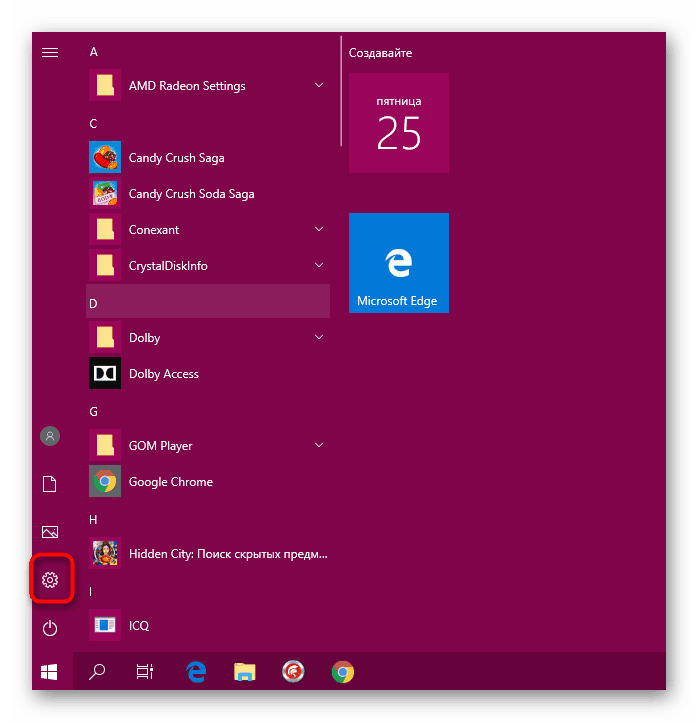
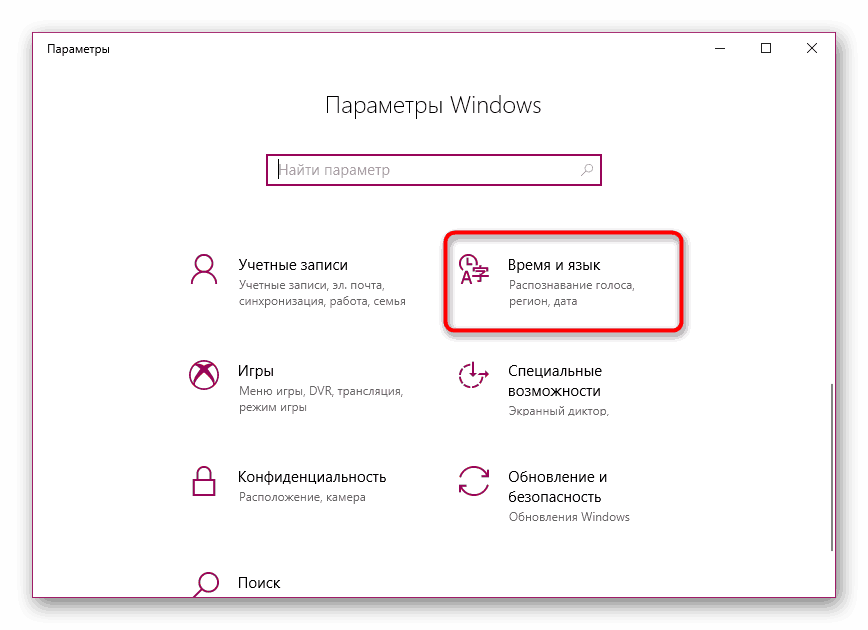
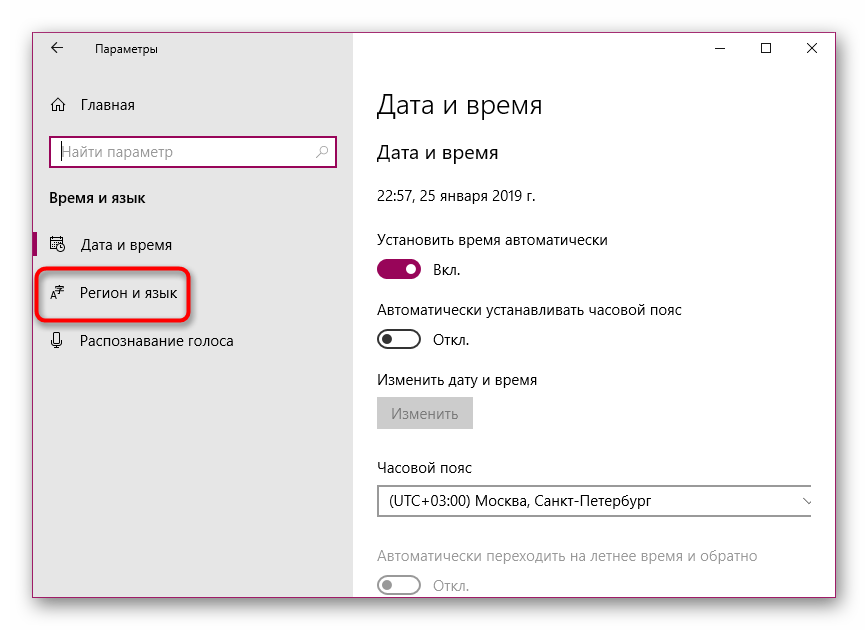
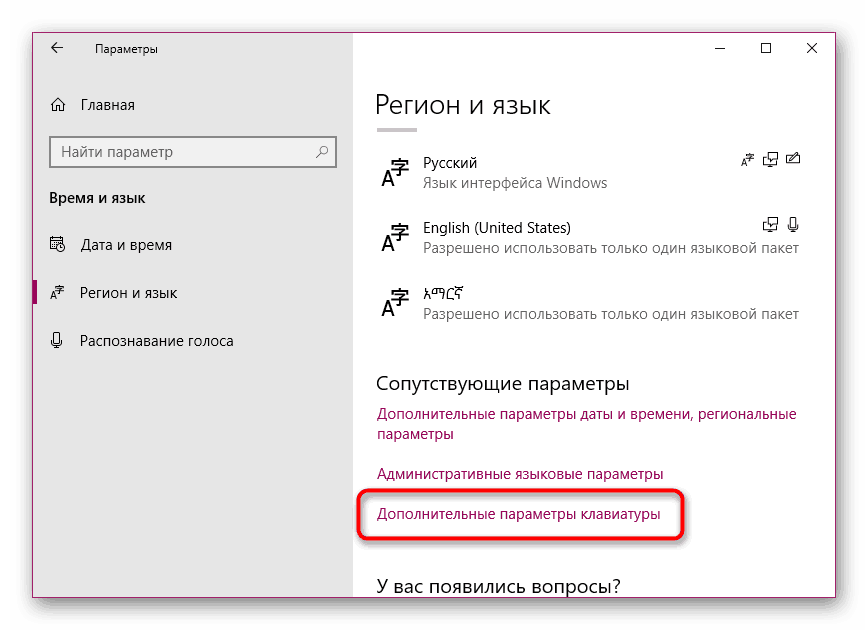
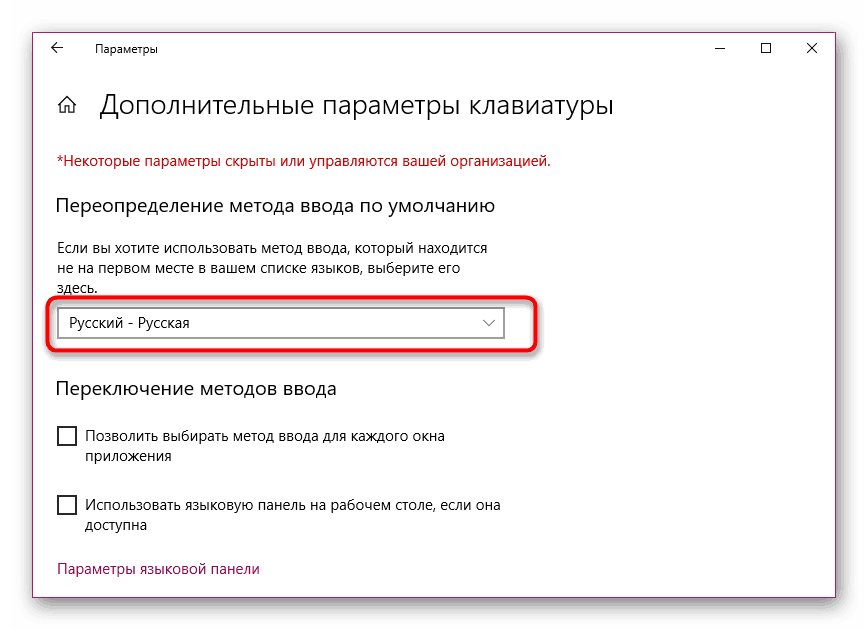
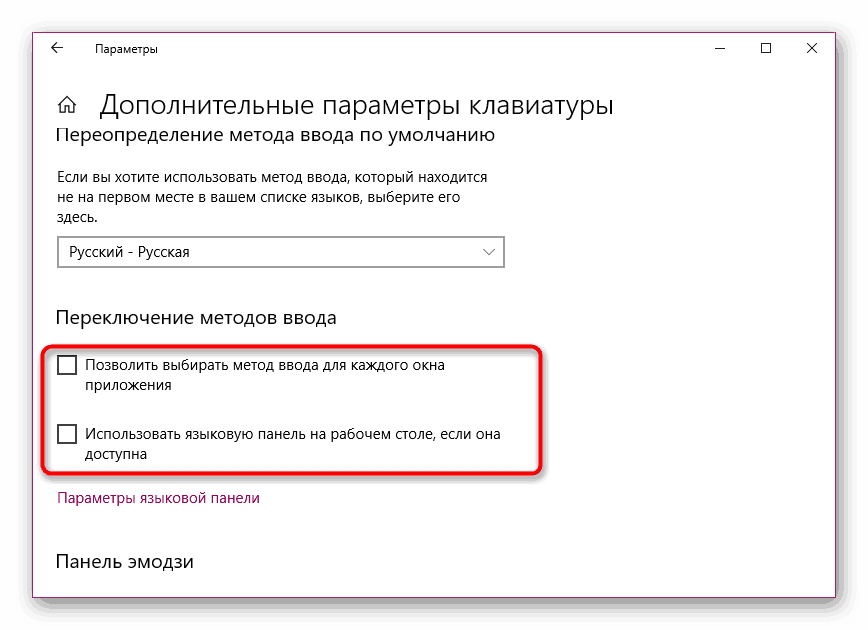
Овиме је завршена процедура постављања. Тако можете изабрати апсолутно сваки додатни језик као главни језик и више немате проблема са типкањем.
2. метод: Уредите подржани језик
У оперативном систему Виндовс 10, корисник може додати неколико подржаних језика. Захваљујући томе, инсталиране апликације ће се прилагодити овим параметрима, аутоматски бирајући одговарајући превод интерфејса. Главни жељени језик је приказан први на листи, тако да је метод уноса изабран по подразумеваној вредности. Промените локацију језика да бисте променили метод уноса. Да бисте то урадили, следите ову инструкцију:
- Отворите Подешавања и идите на Време и језик .
- Овде, у одељку Регион и језик, можете додати други жељени језик кликом на одговарајуће дугме. Ако додавање није потребно, прескочите овај корак.
- Кликните на линију са жељеним језиком и помоћу стрелице горе померите је на сам врх.
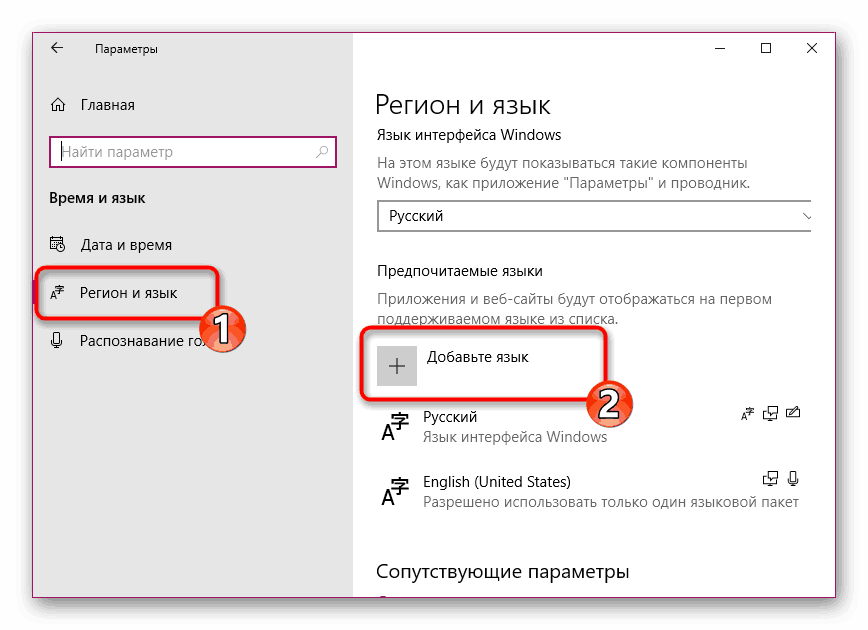
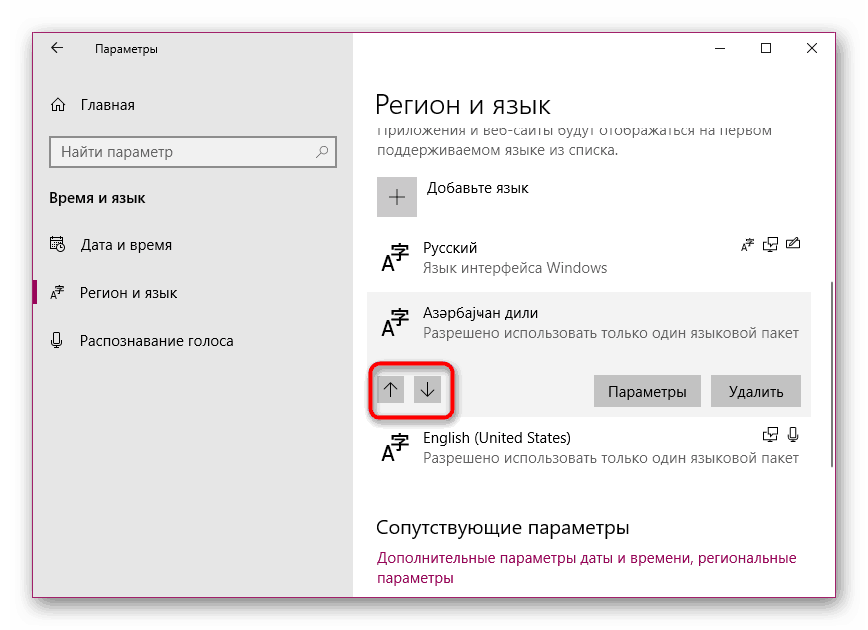
На тако једноставан начин, промјенили сте не само жељени језик, већ и одабрали ову опцију уноса као главну. Ако нисте задовољни језиком сучеља, препоручујемо да га промијените како бисте поједноставили процес рада с оперативним суставом. За детаљније упутство о овој теми, потражите наш други материјал на следећем линку.
Погледајте и: Промена језика интерфејса у оперативном систему Виндовс 10
Понекад, после подешавања или чак и пре њих, корисници имају проблема са променом распореда. Такав проблем се дешава довољно често, а корист није тако тешко ријешити. За помоћ погледајте посебан чланак испод.
Погледајте и:
Решавање проблема са променом језика у оперативном систему Виндовс 10
Подешавање распореда прекидача у оперативном систему Виндовс 10
Исти проблем се јавља и са панелом језика - он једноставно нестаје. Разлози за то могу бити различити, односно, одлука такође.
Погледајте и: Врати језичку траку у оперативном систему Виндовс 10
Ако сте суочени са чињеницом да је у неким апликацијама, језик који сте изабрали и даље приказан по дефаулту, препоручујемо да искључите опцију "Дозволи ми да изаберем метод уноса за сваки прозор апликације" који се спомиње у првој методи. Нема више проблема са главним методом уноса.
Погледајте и:
Додељивање подразумеваног штампача у оперативном систему Виндовс 10
Изаберите подразумевани прегледач у оперативном систему Виндовс